今天和大家分享一下win10系统写字板出现乱码问题的解决方法,在使用win10系统的过程中经常不知道如何去解决win10系统写字板出现乱码的问题,有什么好的办法去解决win10系统写字板出现乱码呢?小编教你只需要 1、点击开始菜单,点击“控制面板”; 2、将控制面板的查看方式修改为“大图标”,然后点击下面框中的“默认程序”;就可以了;下面就是我给大家分享关于win10系统写字板出现乱码的详细步骤::
具体步骤:
1、点击开始菜单,点击“控制面板”;
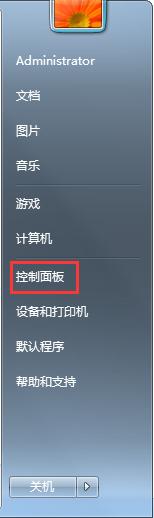
2、将控制面板的查看方式修改为“大图标”,然后点击下面框中的“默认程序”;
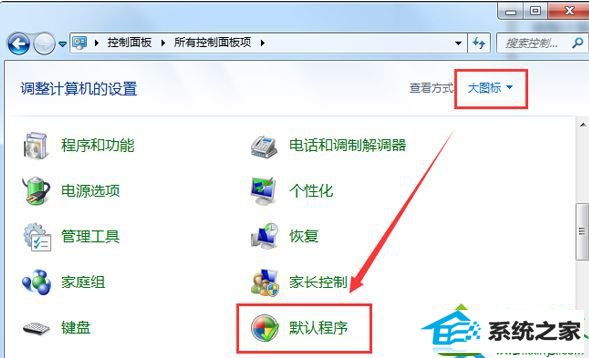
3、点击“将文件类型或协议与程序关联”;
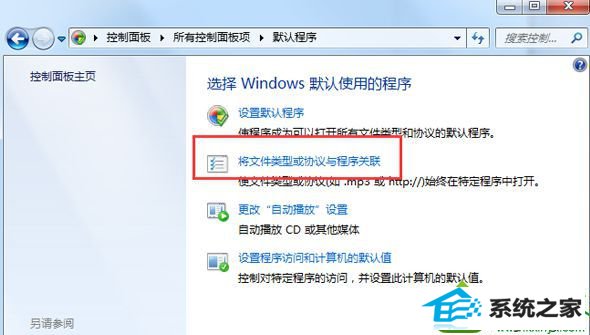
4、在名称中找到“.doc”、“.docm”、“docx”,分别选中这几个类型,然后点击“更改程序”;
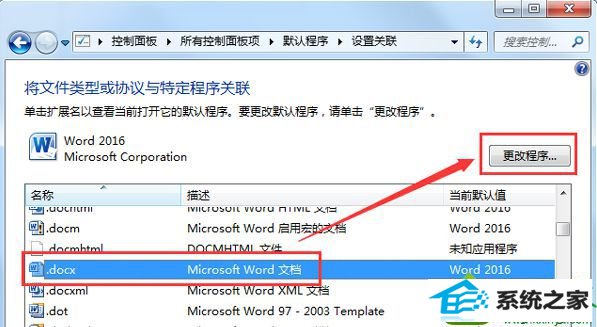
5、在推荐程序下选择“Microsoft officeword”点击确即可。
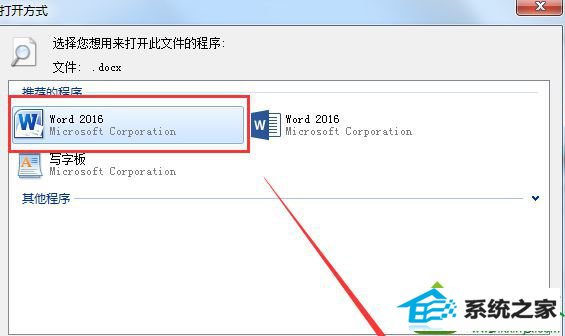
通过上述几个步骤,我们就可以轻松解决win10写字板出现乱码的问题了。以后发现写字板出现乱码问题不必太担心,参考上面方法就可解决问题了。






